Hướng dẫn kích hoạt tính năng Live streaming và recording cho Admin G Suite
Như thông báo Google sẽ cho phép tất cả người dùng G Suite được sử dụng miễn phí các tính năng cao cấp của Hangouts Meet vốn chỉ dành cho bản G Suite Enterprise tới trước ngày 01/07/2020. Dưới đây là cách thức kích hoạt 2 tính năng quan trọng Live Streaming (phát trực tuyến) và recording (ghi hình cuộc họp) dành cho quản trị viên G Suite (Google Workspace)
Bật hoặc tắt tính năng phát trực tiếp trên Meet (Live Streaming)
Trước khi bạn bắt đầu: Để áp dụng cài đặt cho một số người dùng nhất định: Đặt tài khoản của họ vào một đơn vị tổ chức (để đặt theo bộ phận) hoặc đặt chúng vào một nhóm cấu hình (để đặt cho người dùng trên hoặc trong các phòng ban).
- Để tiếp tục, chuyển sang tài khoản quản trị viên. Điều này sẽ mở bảng điều khiển Google Admin.
- Từ màn hình chính Admin, đi đến Ứng dụng G Suite Google Hangouts.
- Chọn Cài đặt cuộc họp.
- Để áp dụng cài đặt cho mọi người, hãy để đơn vị tổ chức hàng đầu được chọn. Mặt khác, chọn một đơn vị tổ chức con hoặc một nhóm cấu hình.
- Nhấp vào Truyền phát và kiểm tra hoặc bỏ chọn hộp Cho phép mọi người truyền phát cuộc họp của họ.
- Nhấp vào để lưu. Nếu bạn đã cấu hình một đơn vị hoặc nhóm tổ chức, bạn có thể Kế thừa / Ghi đè một tổ chức hoặc Bỏ đặt nhóm.
Các thay đổi thường có hiệu lực trong vài phút, nhưng có thể mất tới 24 giờ. Sau đó công ty bạn có thể sử dụng tính năng Live streaming.
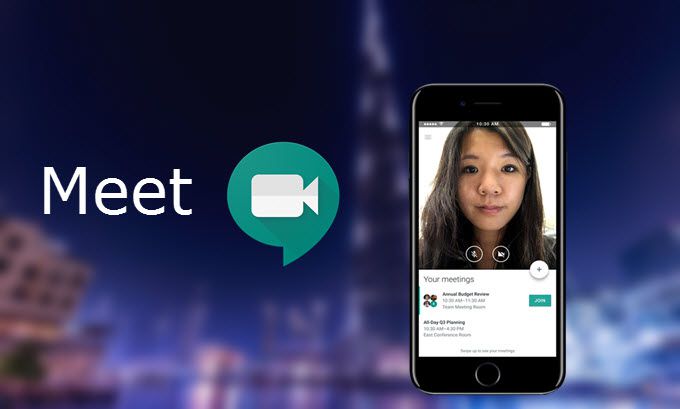
Bật hoặc tắt tính năng ghi hình cho Meet (Recording)
Bước 1: Bật Google Drive
Vì các bản ghi được lưu trữ trong Drive, bạn cần đảm bảo rằng Drive được bật cho người dùng của bạn. Chi tiết tại đây: Turn Drive on or off for users.
Bước 2: Bật hoặc tắt ghi hình cho Cuộc họp
Trước khi bạn bắt đầu: Để áp dụng cài đặt cho một số người dùng nhất định: Đặt tài khoản của họ vào một đơn vị tổ chức (để đặt theo bộ phận) hoặc đặt chúng vào một nhóm cấu hình (để đặt cho người dùng trên hoặc trong các phòng ban).
- Chuyển sang tài khoản quản trị viên. Điều này sẽ mở bảng điều khiển Google Admin.
- Từ màn hình chính Admin, đi đến Ứng dụngG SuiteGoogle Hangouts.
- Nhấn vào cài đặt Cuộc họp
- Để áp dụng cài đặt cho mọi người, hãy để đơn vị tổ chức hàng đầu được chọn. Mặc khác, chọn một đơn vị tổ chức con hoặc một nhóm cấu hình.
- Nhấp vào Ghi và kiểm tra hoặc bỏ chọn hộp Cho phép mọi người ghi lại cuộc họp của họ.
- Nhấp vào để lưu. Nếu bạn đã cấu hình một đơn vị hoặc nhóm tổ chức, bạn có thể Kế thừa / Ghi đè một tổ chức hoặc Bỏ đặt nhóm.
Các thay đổi thường có hiệu lực trong vài phút, nhưng có thể mất tới 24 giờ.
Cập nhật: Gimasys



